So erstellen Sie ein Speicherabbild
Dieser Artikel behandelt AdGuard für Windows, einem multifunktionalen Werbeblocker, der Ihr Gerät auf Systemebene schützt. Um zu sehen, wie es funktioniert, laden Sie die AdGuard-Appherunter.
In Dump-Dateien bereitgestellte Daten und Dateien werden gemäß der Datenschutzerklärung von AdGuardverarbeitet.
Wenn bei der Verwendung von AdGuard ein Problem auftritt, kann das Support-Team Sie bitten, eine Dump-Datei zur Verfügung zu stellen. Mithilfe dieser Datei können Entwickler erkennen, welche Prozesse zu diesem Zeitpunkt in der App ausgeführt wurden, und die Ursache des Problems ermitteln.
Führen Sie die folgenden Schritte aus, um eine Dump-Datei zu erstellen:
Drücken Sie Strg + Umschalt + Esc, um den Task-Manager zu öffnen.
Klicken Sie in der linken Seitenleiste auf Details.
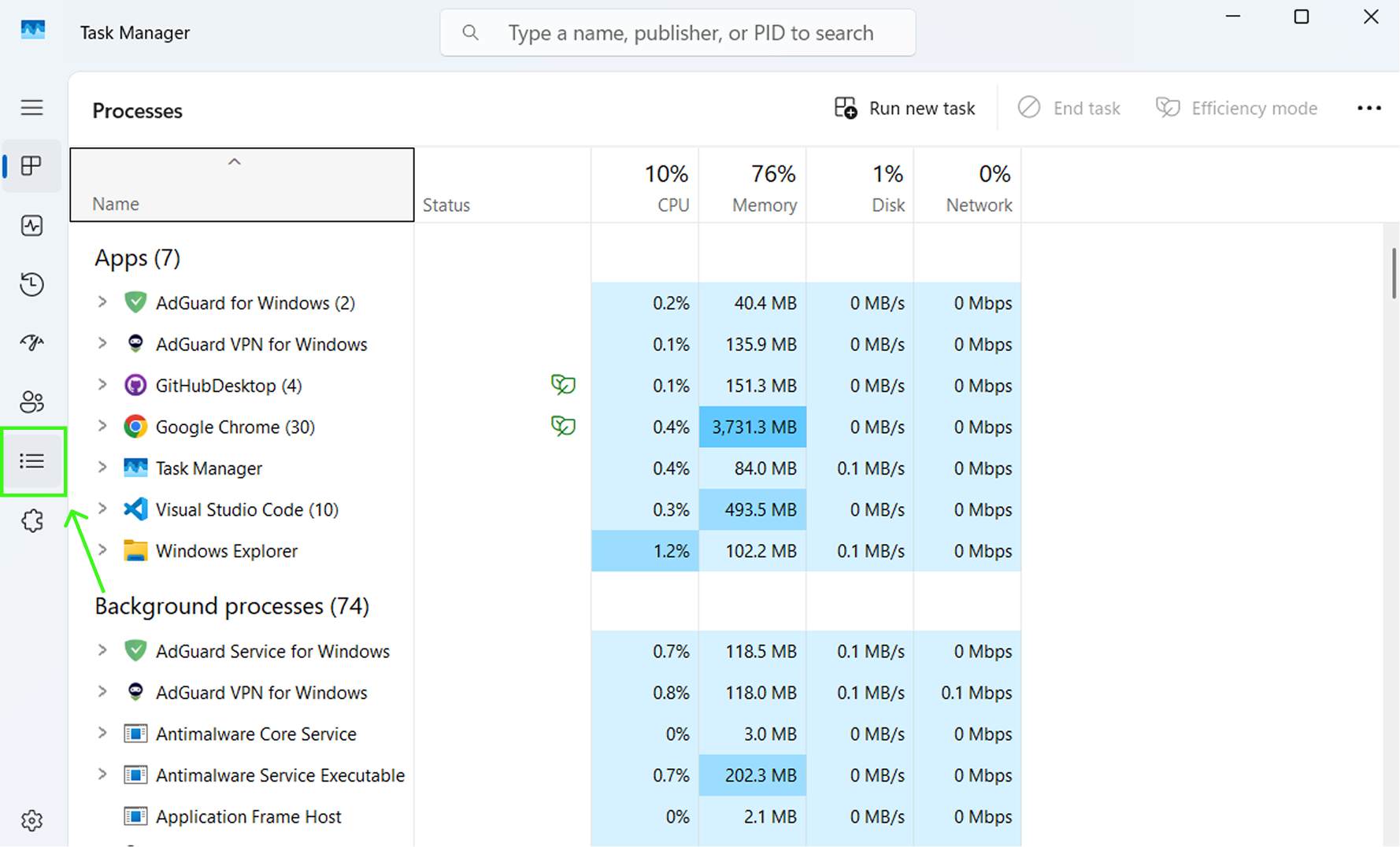
Klicken Sie mit der rechten Maustaste auf den Prozess, für den Sie eine Dump-Datei erstellen möchten. Klicken Sie im Auswahlmenü auf Speicherabbilddatei erstellen.
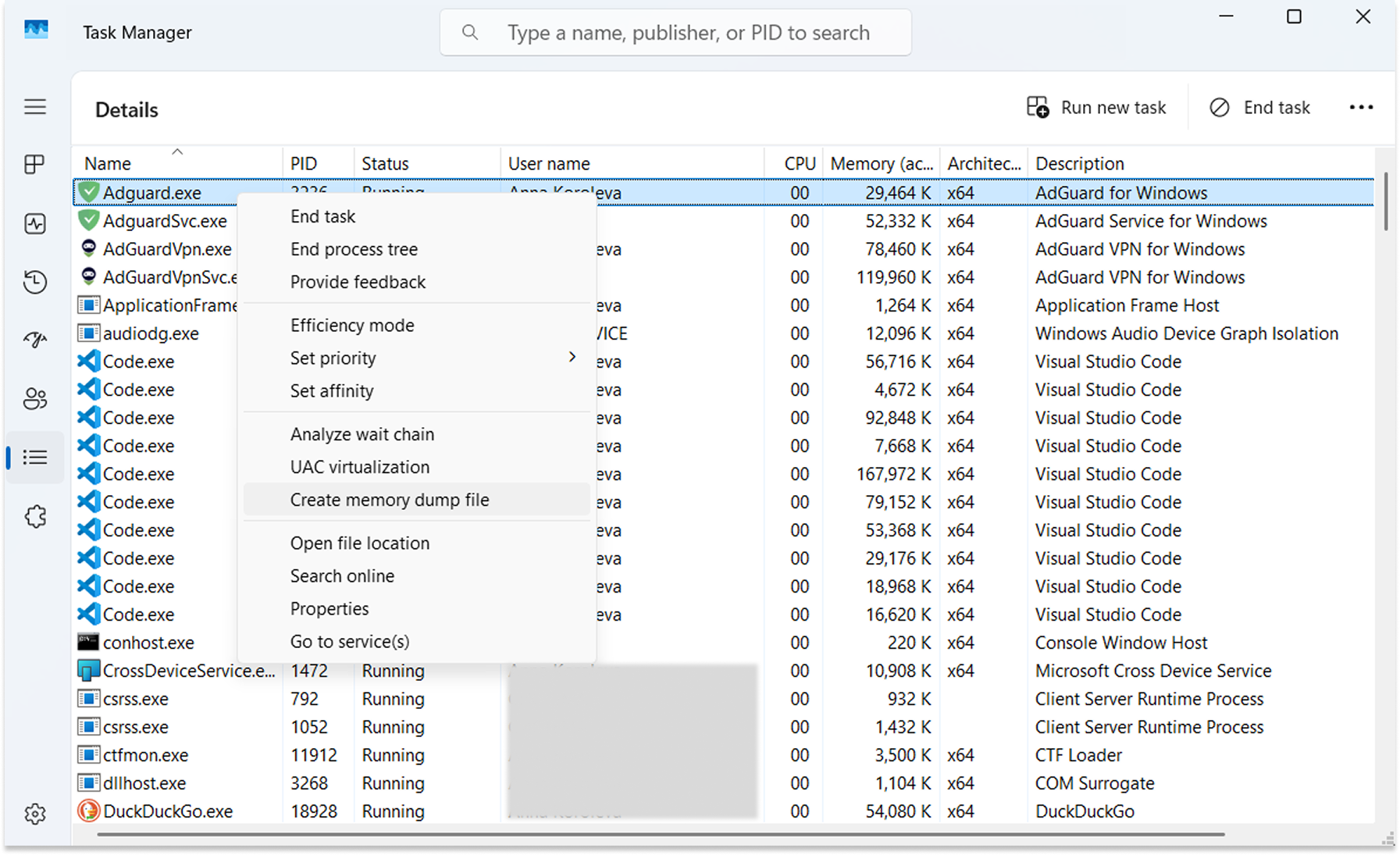
Sobald die Dump-Datei erstellt ist, werden Sie aufgefordert, den Ordner zu öffnen, in dem sie gespeichert ist. Wenn nicht, finden Sie sie im Ordner %tmp%.
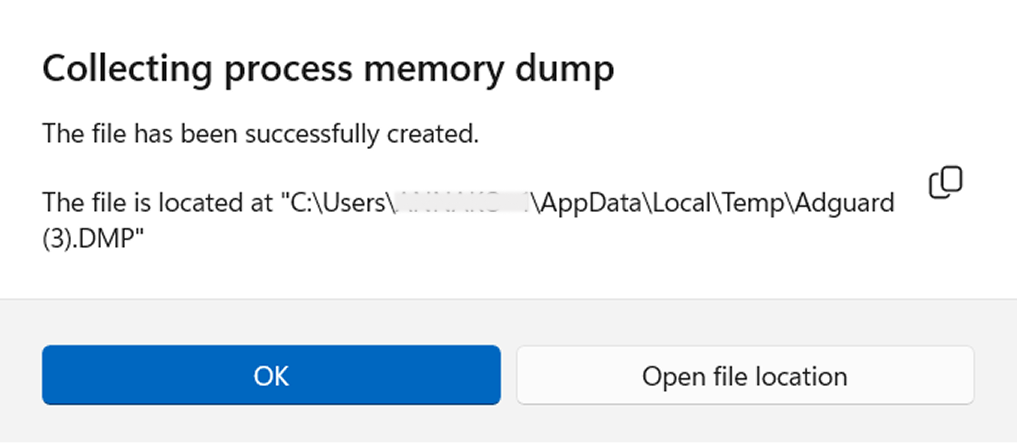
Die erstellte Dump-Datei (.DMP) hat denselben Namen wie der von Ihnen ausgewählte Prozess.
AdGuard für Windows führt zwei Prozesse aus: Adguard.exe und AdguardSvc.exe. Sie müssen für jeden eine eigene Dump-Datei erstellen.
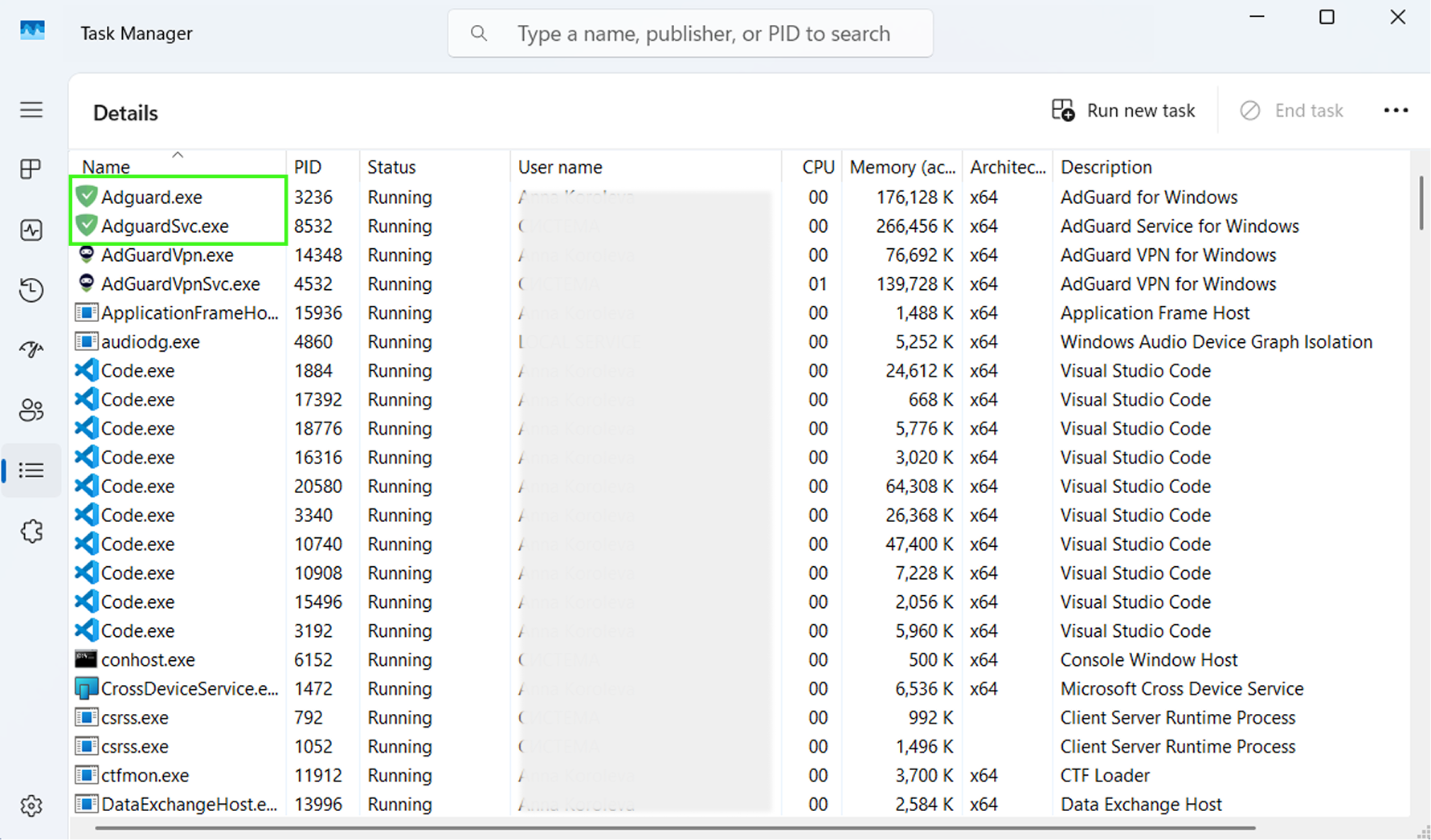
Da Dump-Dateien groß sein können, komprimieren Sie sie bitte in einem Archiv, bevor Sie sie an den Support senden. Fügen Sie außerdem die AdGuard-Protokolle bei, damit wir das Problem effektiver diagnostizieren können. Anweisungen zum Erfassen von Protokollen.
Erfassen der Datei wfpdiag.cab
Unser Support-Team kann eine wfpdiag.cab-Datei zusammen mit einer Minidump-Datei anfordern, um die Systemprotokolle genauer analysieren und Probleme diagnostizieren zu können. Um die Datei zu erfassen, gehen Sie bitte wie folgt vor:
Aktivieren Sie den AdGuard-Schutz.
Klicken Sie auf Start und geben Sie den Befehl
cmdein, um die Eingabeaufforderung zu öffnenKlicken Sie mit der rechten Maustaste auf Eingabeaufforderung und wählen Sie Als Administrator ausführen
HinweisEs wird eine Datei „wfpdiag.cab“ in Ihrem aktuellen Verzeichnis erstellt. Sie können den Speicherort ändern, indem Sie
cd <folder_name>eingeben.
:::
Um die Protokollierung zu starten, geben Sie den folgenden Befehl ein:
netsh wfp capture startBesuchen Sie eine beliebige Website, um den Datenverkehr durch AdGuard zu leiten und den Filterungsprozess zu protokollieren
Um die Protokollierung zu beenden, geben Sie
netsh wfp capture stopein